如何在Windows和Mac中删除硬盘驱动器文件
当用户打算想将Windows电脑或Mac卖给其他人时,为了数据安全和隐私保护,很有必要从系统驱动器中删除所有数据,并且避免被专门的数据工具恢复。那么要如何彻底进行驱动器文件删除呢?本文提供了便利有效的方案。
即使用户不打算售卖自己的电脑,定期清理电脑数据或擦除数据以保持计算机以最佳性能运行也是明智之举。当计算机上被病毒攻击或安装了恶意软件等其他软件相关问题时,删除数据从一定程度上说也是一个解决办法。以下是用户进行擦除或驱动器数据删除原因:
- 当在计算机上累积了大量数据时,系统会变得迟缓,性能会大大降低。删除驱动器数据可以使计算机运行更快。
- 当病毒感染计算机时,从计算机中删除驱动器数据是不错的办法。可以使硬盘保持新状态。
- 用于定期维护硬盘的运行状况。擦除或擦除磁盘将解决许多碎片和许多其他问题。
- 如果需要合并或创建新分区,删除计算机上的某个分区并从计算机中清除驱动器文件也是常规操作之一。
- 如果要在计算机上安装新操作系统,则必须清除旧操作系统并安装新操作系统。因此,用户必须从硬盘驱动器中擦除旧数据,以便为全新系统安装腾出空间。
删除驱动器文件的原因还有很多。一般情况下,在Windows和Mac上可以使用一些特殊技巧彻底删除驱动器文件,也有用于愿意使用专门的第三方驱动器文件彻底删除工具去删除驱动器文件。相对来说,使用系统本身自带的功能比较省事省心,而且不需要额外的花费。
如何擦除Windows下的硬盘驱动器?
从Windows计算机中删除驱动器数据时,Windows提供了很好的选择。不过为了以防万一,在从计算机中清除驱动器数据之前,用户最好进行数据备份。用户可以使用第三方清除软件进行驱动器数据删除,但因为Windows提供了更安全的数据擦除方式,本文建议用户可以使用旧安装磁盘或新操作系统安装盘清除计算机驱动器中的数据。
请按照以下步骤擦除Windows计算机上的硬盘驱动器数据。请注意提前准备好备份CD或Windows CD。
- 将CD插入计算机并重新启动计算机。启动启动后,弹出一个用于进入启动选项的功能按钮。在计算机启动时按下该按钮,然后进入启动选项并选择CD-ROM。
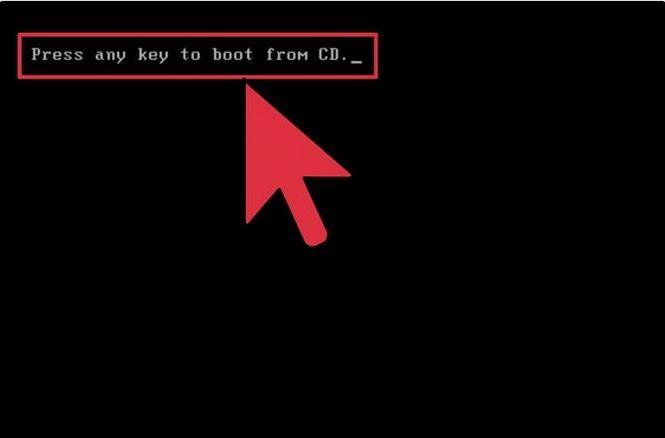
2.计算机将重新从CD-Rom启动,然后进入各种设置选项和计算机上的磁盘列表。选择要擦除的磁盘,然后转到“删除所选分区”选项。如果有多个分区,用户也可以选择另一个分区来删除它。
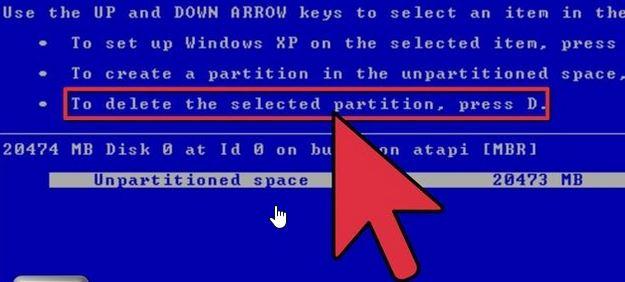
3. 现在为驱动器选择NTFS选项,并快速或正常选择格式化选项。

系统会自动格式化硬盘驱动器,然后重新启动。需要注意的是用户要确保计算机上有操作系统并从该驱动器启动。之后,用户可以重新安装新操作系统或使用现有操作系统访问格式化的计算机。
如何擦除Mac上的硬盘?
在Mac上删除驱动器数据操作方式根Windows类似,但选项和步骤略有不同。Mac还为用户提供了内置选项,可以从Mac计算机中删除驱动器数据。首先,用户最好使用备份选项来保存重要数据。删除的数据在以后还可能有用,如果没有备份,从计算机中删除数据后以后就无法恢复了。
以下是从Mac删除驱动器数据时的具体操作步骤。用户需要操作系统的安装盘来执行此操作。
- 将光盘插入Mac并重新启动它。当计算机重新启动时,按住C键直到出现Apple徽标。
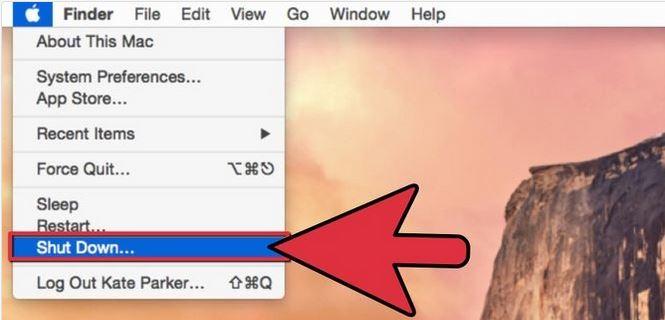
2. 弹出新屏幕时,选择适当的选项。选择擦除选项清除所有驱动器数据。确认清除并安装干净的操作系统。
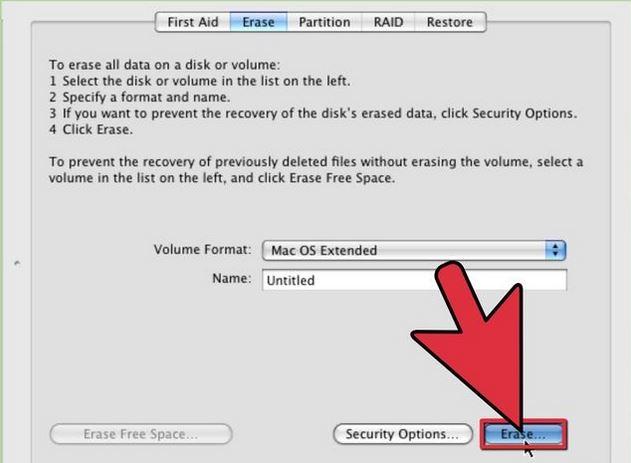
以上操作是在Mac上删除驱动器数据的最简单方法。之后,计算机将重新启动并进行全新安装,因此用户可能需要从备份中恢复计算机上的原始数据。
这两种方法都很简单易懂。确保已备份数据并使用原始安装操作系统磁盘以使过程顺利进行。
硬盘数据恢复软件
如果用户硬盘驱动器文件被意外删除,或者因为硬盘故障等丢失,推荐用户使用功能强大的硬盘数据恢复软件。万兴恢复专家是一款安全有效的硬盘数据恢复软件,并为不同用户提供相应的系版本,与Windows和MacOS系统都能够完全兼容。此外,该软件还支持从硬盘驱动器,闪存驱动器,外部硬盘驱动器和任何其他存储设备恢复丢失的数据。任何数据恢复问题,欢迎访问万兴恢复专家,找到最优解决方案。




